Windows 10 上的 DNS_PROBE_FINISHED_NO_INTERNET Chrome 错误
使用Google Chrome时,您可能会遇到一个错误,即DNS PROBE FINISHED NO INTERNET。该错误通常与Chrome浏览器无法加载网页有关。现在,有几种方法可以解决这个问题,这就是我们将在稍后讨论的内容。
所以,事情就是这样,DNS代表域名服务器(Domain Name Servers),旨在从其主机加载网页。如果由于某种原因,您的互联网连接速度可能很慢,Chrome浏览器无法连接到源,那么,这个错误可能会显示出它丑陋的头。
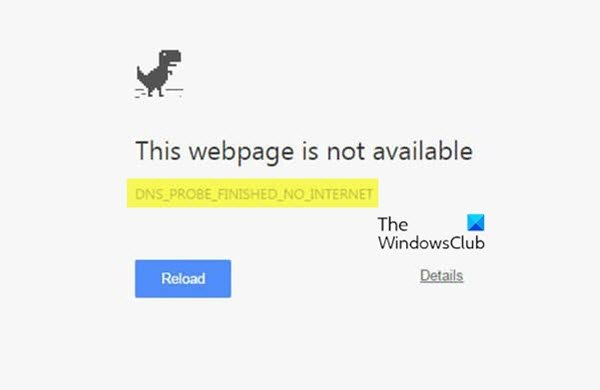
(DNS_PROBE_FINISHED_NO_INTERNET)Chrome上的(Chrome)DNS_PROBE_FINISHED_NO_INTERNET错误
DNS缓存加载不能失败,以防止错误发生,这反过来会毫无问题地加载网页。如果您遇到此问题,请尝试以下建议:
- 清除谷歌浏览器 DNS 缓存
- 清除过时的 DNS
- 关闭 DNS 预测服务
- 更改(Make)协议DNS 设置(Protocol DNS Settings)
1]清除谷歌浏览器DNS缓存

解决我们现在遇到的问题的最佳方法之一是清除Chrome中的(Chrome)DNS缓存。这是一项容易完成的任务,因此请继续进行,完成后您应该会很好。
好的,所以要开始使用,请启动Google Chrome网络浏览器并访问以下 URL:
chrome://net-internals/#dns
您应该立即看到Host resolver cache。只需(Just)单击它旁边的按钮Clear host cache。
从这里开始,网站应该正确加载而不会出现错误。但是,如果不是这种情况,那么请继续阅读。
2]刷新DNS缓存

您可能会看到该错误的另一个原因与需要清除的过时DNS有很大关系。(DNS)通常,这是自动完成的,但对于这种特殊情况,需要手动触摸。
首先,按Windows key + R打开“运行”(Run)对话框。接下来,在框中键入CMD并按(CMD)Enter键。这应该会启动Command Prompt,然后从那里,您将需要粘贴以下命令:
命令提示符(Command Prompt)启动并运行后,请一一键入以下命令,并在每次添加后按Enter 。
ipconfig /release ipconfig /all ipconfig /flushdns ipconfig /renew netsh int ip set dns netsh winsock reset
这将刷新 DNS 缓存(flush the DNS cache)、重置 Winsock(reset Winsock)并重置 TCP/IP。
顺便说一下,我们的免费软件FixWin,让您一键执行这 3 个操作。

那应该这样做。
只需重新启动计算机以确保再次打开Chrome。
3]关闭DNS预测服务

打开Chrome并访问网络浏览器中的设置(Settings)区域,然后向下滚动到隐私和安全(Privacy and Security)。
选择“更多(More)”部分,然后关闭“预加载页面以加快浏览和搜索(Preload pages for faster browsing and searching)”功能。
4]更改(Make)协议DNS设置(Protocol DNS Settings)

您需要在这里做的是在Windows 10中搜索(Windows 10)ncpa.cpl。之后,转到Ethernet或Wi-Fi,右键单击并选择Properties,然后查找Internet Protocol Version 4 (TCP/IPv4).
从那里,您将要选择它并导航到Properties。最后,手动将 DNS 服务器更改(change the DNS servers)为您的选择之一,仅此而已。
重新启动计算机并尝试再次在Chrome(Chrome)中加载网页。
相关阅读(Related read):修复Windows 10 上 Chrome 中的ERR_EMPTY_RESPONSE错误。
Related posts
如何在 Google Chrome 中修复“DNS_probe_finished_no_internet”
Google Chrome现在是没有响应的,Relaunch吗?
在Chrome or Edge中启用Source View中的Line Wrap
如何清除Cache,Cookies,Browsing History在Chrome and Firefox
如何将自定义Keyboard Shortcut设置为Chrome Extension
始终在Chrome中的关联应用程序中打开此类型的链接
如何在Microsoft Edge browser上安装Add
Chrome update失败,错误代码3,4,7,10,11,12等
将Bookmarks,Bookmarks,Bookmarks,另一个浏览器进入Chrome
如何在Chrome中选择退出Google FLoC(Privacy Sandbox)
Windows 10 Google Chrome vs Firefox Quantum
如何解决这个设置是由您的管理员执行 - Chrome error
Firefox and Chrome browsers上的多个打开选项卡Search
PassProtect确保您没有使用已违反的密码
如何在Google Chrome Web浏览器中Create and Delete Profiles
Google Chrome中的Fix Downloading Proxy Script error
如何解决在Google Chrome browser File Download错误
Chrome中New tab中的Make Google Drive打开文件
Chrome or Firefox browser Change User Interface language
Windows 10 Chrome中的Fix ERR_CONNECTION_TIMED_OUT issue
